Porovnání PDF souborů
Představujeme nejnovější funkci v UPDF pro Windows: Porovnání souborů . Uživatelé nyní mohou bez problémů porovnávat dva PDF soubory a snadno sledovat změny. Tato nová funkce umožňuje uživatelům porovnat aktuální verzi PDF s předchozí a poskytuje cenné informace o všech úpravách provedených v dokumentu.
V této příručce vás krok za krokem provedeme procesem používání funkce Porovnání souborů v UPDF , která vám umožní identifikovat a pochopit konkrétní změny provedené ve vašich souborech PDF. Zůstaňte tedy naladěni a pojďme si probrat, jak můžete tuto funkci využít naplno!
Windows • macOS • iOS • Android 100% bezpečné
Jak používat funkci porovnání souborů v UPDF ve Windows?
Chcete-li v aplikaci UPDF Windows použít funkci Porovnání souborů, postupujte takto:
Krok 1. Nejprve se ujistěte, že máte v počítači nainstalován UPDF pro Windows.
Krok 2. Po spuštění UPDF stiskněte na domovské stránce možnost „ Nástroje “ > „ Porovnat “ a zobrazí se okno pro nahrávání dokumentu.
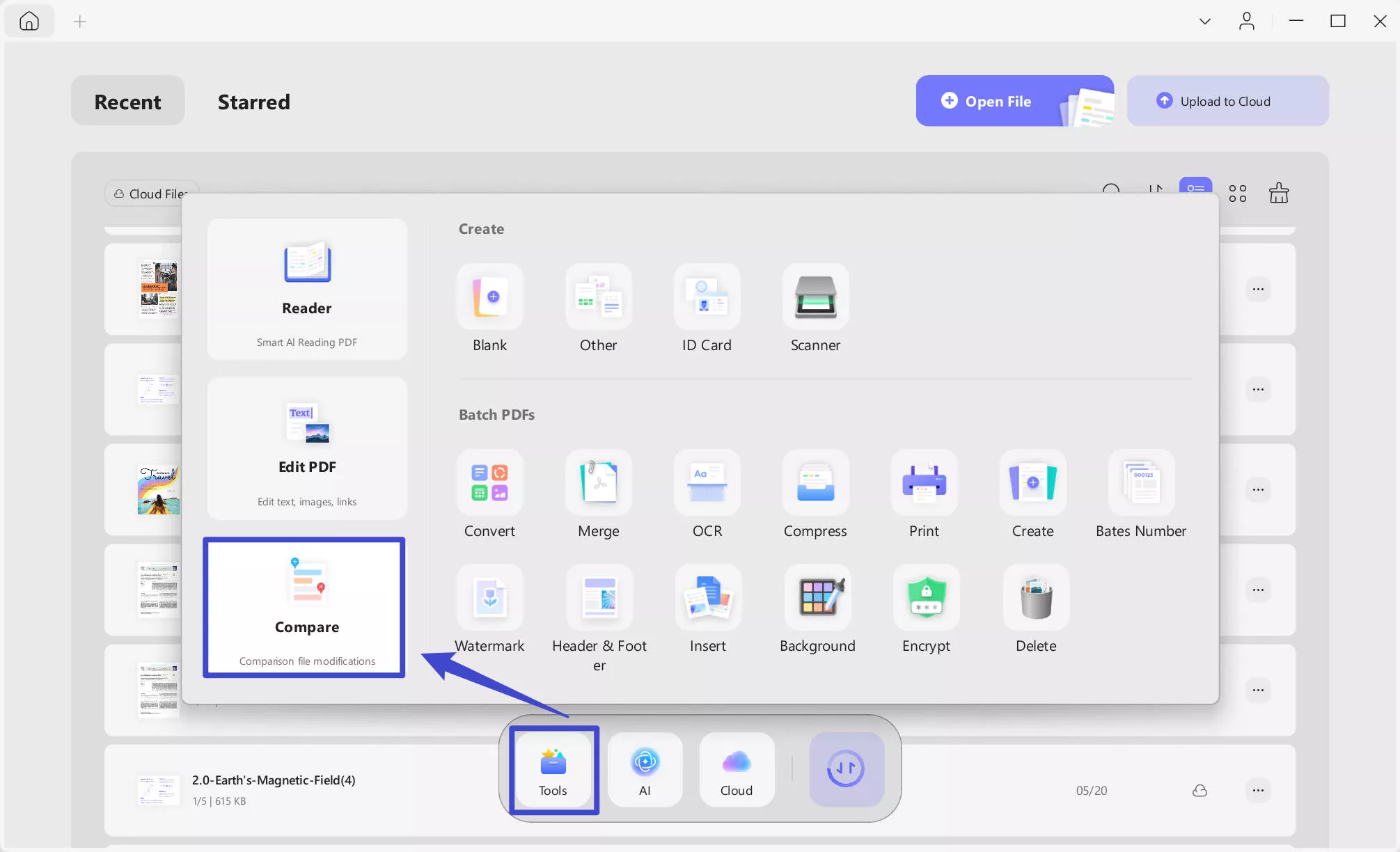
Krok 3. Otevře se nové okno. V něm umístěte aktuální a předchozí verzi PDF. Soubor můžete přidat kliknutím na tlačítko Vybrat soubor .
Soubory PDF můžete vybrat z rozbalovacího seznamu (nedávno otevřené soubory v UPDF) nebo z lokálního úložiště vašeho zařízení.
Můžete také zaškrtnout políčka pro: Při porovnávání textu se zaměřit pouze na změny obsahu a ignorovat atributy textu, jako je velikost a barva písma, a při porovnávání ignorovat mezery . Pod těmito možnostmi najdete filtr, který umožňuje do porovnání zahrnout Text, Obrázek, Cestu, Stínování a Stránku .
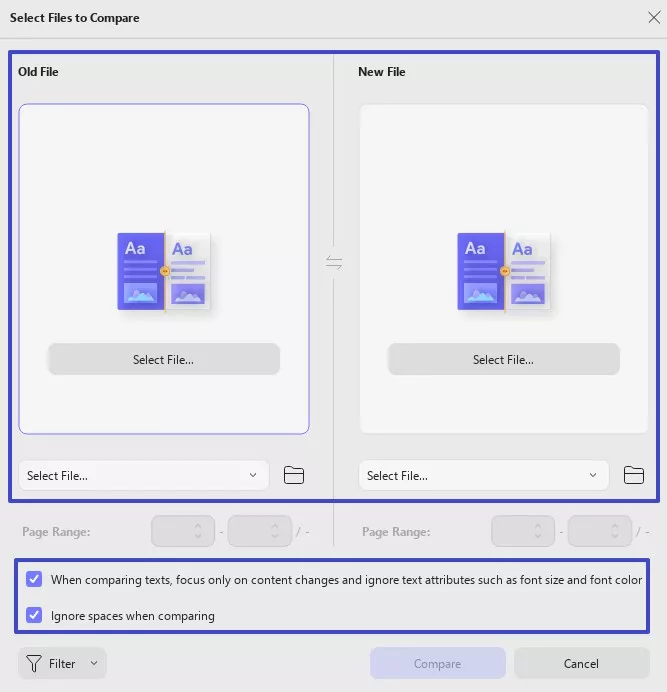
Krok 4. Jakmile jsou soubory úspěšně nahrány, můžete vybrat požadovaný rozsah stránek a poté kliknutím na tlačítko Porovnat zahájit proces.
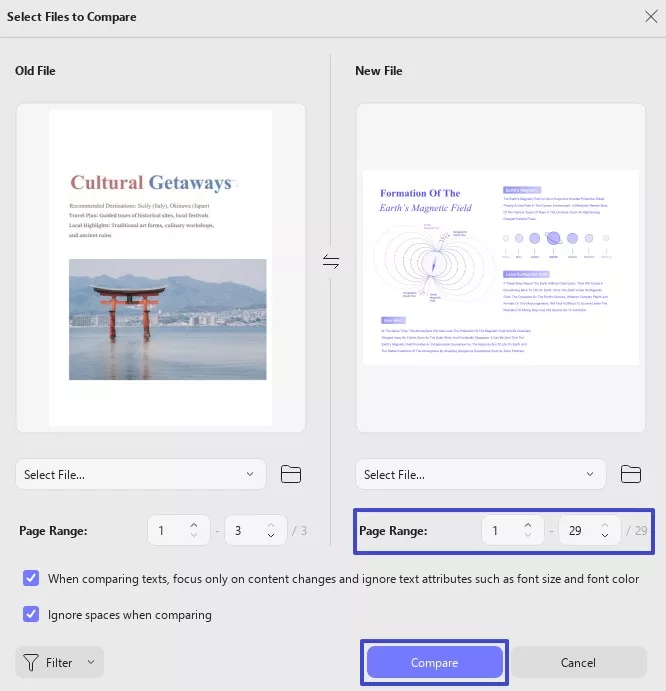
Pravý panel přehledně zobrazuje všechny rozdíly, od úprav textu až po změny obrázků a cest. Takto snadno identifikujete, jaké změny byly v novém souboru provedeny!
Navíc se uživatelé s možností Filtr mohou bez námahy zaměřit na jeden nebo více prvků.
Synchronizované posouvání je zcela nová funkce, která umožňuje posouvat oba PDF soubory současně. PDF soubory můžete snadno porovnávat řádek po řádku. Jednoduše přepněte tlačítko Synchronizované posouvání v horní liště nabídek a užijte si to!
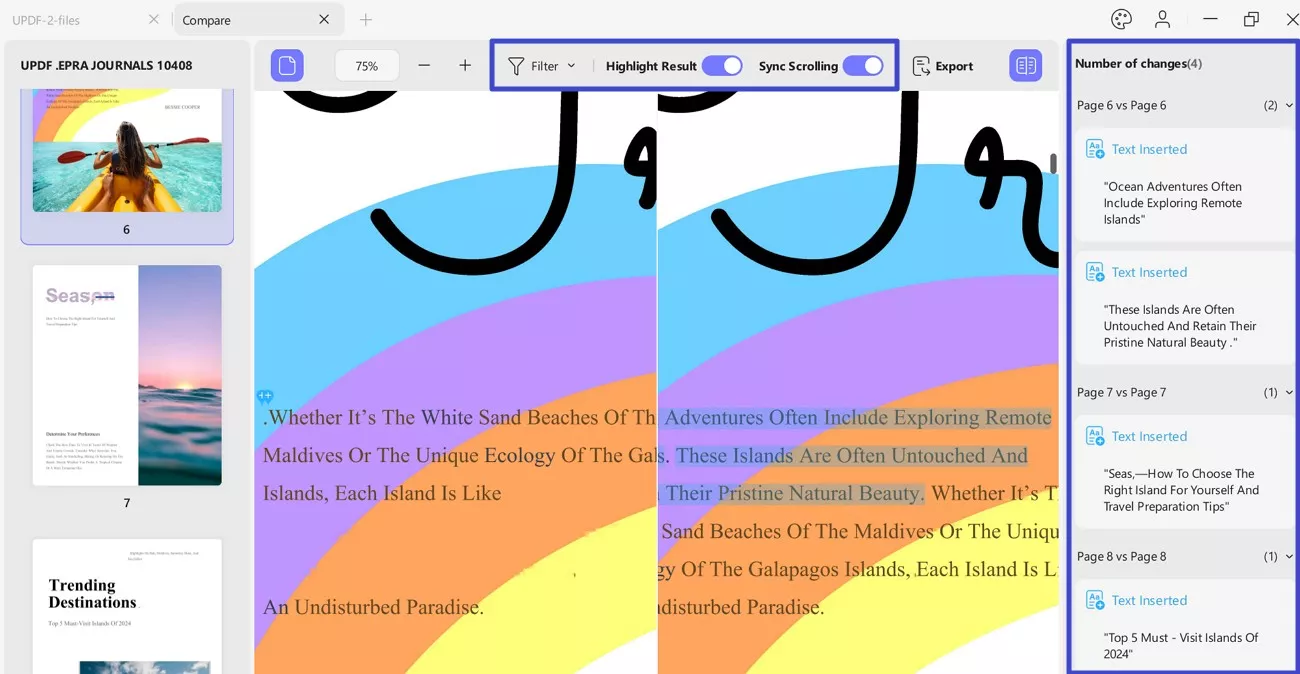
Krok 5. Pokud byste to chtěli dále prodiskutovat se svým týmem, můžete jednoduše použít tlačítko Exportovat v horní části k exportu porovnávacího souboru. Poté můžete soubor snadno uložit do svého zařízení výběrem konkrétního umístění.
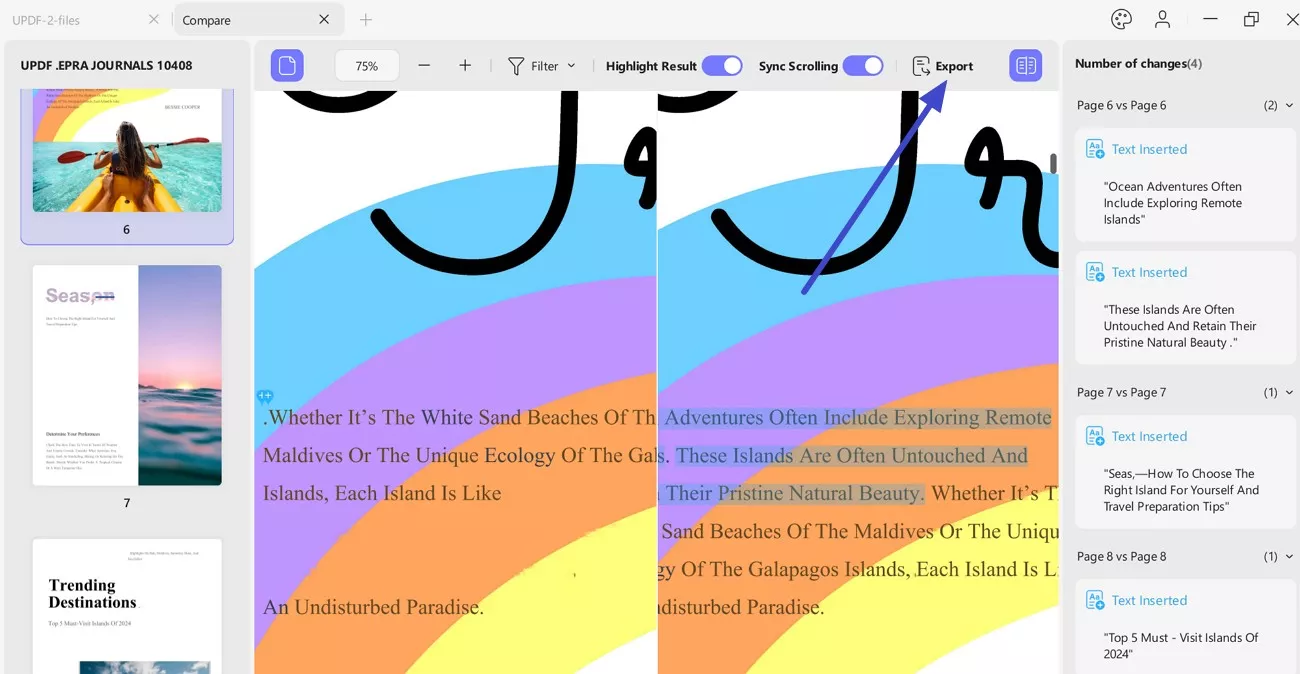
Doufáme, že vám tento průvodce pomohl zjednodušit a vylepšit porovnávání PDF souborů. Díky exkluzivní funkci porovnávání PDF v UPDF můžete bez námahy sledovat změny ve vašich PDF dokumentech. Tento výkonný nástroj usnadňuje identifikaci rozdílů mezi verzemi a umožňuje vám přesně kontrolovat a spravovat změny. Tak se na to hned podívejte!
 UPDF
UPDF
 UPDF pro Windows
UPDF pro Windows UPDF pro Mac
UPDF pro Mac UPDF pro iOS
UPDF pro iOS UPDF pro Android
UPDF pro Android UPDF AI Online
UPDF AI Online UPDF Sign
UPDF Sign Upravit PDF
Upravit PDF Anotovat PDF
Anotovat PDF Vytvořit PDF
Vytvořit PDF PDF formuláře
PDF formuláře Upravit odkazy
Upravit odkazy Konvertovat PDF
Konvertovat PDF OCR
OCR PDF do Wordu
PDF do Wordu PDF do obrázku
PDF do obrázku PDF do Excelu
PDF do Excelu Organizovat PDF
Organizovat PDF Sloučit PDF
Sloučit PDF Rozdělit PDF
Rozdělit PDF Oříznout PDF
Oříznout PDF Otočit PDF
Otočit PDF Chránit PDF
Chránit PDF Podepsat PDF
Podepsat PDF Redigovat PDF
Redigovat PDF Sanitizovat PDF
Sanitizovat PDF Odstranit zabezpečení
Odstranit zabezpečení Číst PDF
Číst PDF UPDF Cloud
UPDF Cloud Komprimovat PDF
Komprimovat PDF Tisknout PDF
Tisknout PDF Dávkové zpracování
Dávkové zpracování O UPDF AI
O UPDF AI Řešení UPDF AI
Řešení UPDF AI AI Uživatelská příručka
AI Uživatelská příručka Často kladené otázky o UPDF AI
Často kladené otázky o UPDF AI Shrnutí PDF
Shrnutí PDF Překlad PDF
Překlad PDF Chat s PDF
Chat s PDF Chat s AI
Chat s AI Chat s obrázkem
Chat s obrázkem PDF na myšlenkovou mapu
PDF na myšlenkovou mapu Vysvětlení PDF
Vysvětlení PDF Akademický výzkum
Akademický výzkum Vyhledávání článků
Vyhledávání článků AI Korektor
AI Korektor AI Spisovatel
AI Spisovatel AI Pomocník s úkoly
AI Pomocník s úkoly Generátor kvízů s AI
Generátor kvízů s AI AI Řešitel matematiky
AI Řešitel matematiky PDF na Word
PDF na Word PDF na Excel
PDF na Excel PDF na PowerPoint
PDF na PowerPoint Uživatelská příručka
Uživatelská příručka UPDF Triky
UPDF Triky FAQs
FAQs Recenze UPDF
Recenze UPDF Středisko stahování
Středisko stahování Blog
Blog Tiskové centrum
Tiskové centrum Technické specifikace
Technické specifikace Aktualizace
Aktualizace UPDF vs. Adobe Acrobat
UPDF vs. Adobe Acrobat UPDF vs. Foxit
UPDF vs. Foxit UPDF vs. PDF Expert
UPDF vs. PDF Expert